MPEG (Moving Picture Experts Group) to nazwa rodziny standardów używanych do kodowania informacji audiowizualnych (np. Filmów, wideo, muzyki) w cyfrowym formacie skompresowanym. Dzięki bardzo wyrafinowanym technikom kompresji pliki MPEG są znacznie mniejsze dla tej samej jakości.
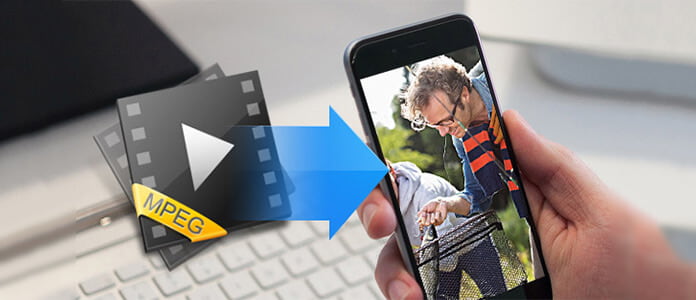
Apple iPhone obsługuje odtwarzanie wideo MP4 i H.264. Jeśli chcesz oglądać wideo MPEG (MPEG-1 / MPEG-2) na iPhonie, potrzebujesz pomocy profesjonalnego konwertera MPEG na iPhone. Aiseesoft iPhone Movie Converter jest najlepszy Konwerter MPEG na iPhone aby cieszyć się filmem MPEG na iPhonie. Ten przewodnik pomoże Ci krok po kroku przekonwertować MPEG na iPhone wideo.
Krok 1 Zainstaluj konwerter MPEG na iPhone
Najpierw musisz bezpłatnie pobrać ten konwerter MPEG na iPhone i zainstalować program na swoim komputerze. Po uruchomieniu aplikacji możesz zobaczyć interfejs jak poniżej.

Krok 2 Dodaj wideo MPEG
Możesz kliknąć przycisk „Dodaj plik”, aby wprowadzić plik MPEG, który chcesz przekonwertować.

To oprogramowanie do konwersji MPEG na iPhone'a zapewnia użytkownikom wbudowany odtwarzacz, który może pomóc w podglądu efektu wideo. Podczas odtwarzania wideo możesz zrobić doskonałe zdjęcia, klikając ikonę aparatu.
Krok 3 Dostosuj wyjściowy efekt wideo
Jeśli nie jesteś zadowolony z efektu wideo MPEG, ten konwerter MPEG na iPhone zapewnia zaawansowane funkcje edycji wideo.

Możesz kliknąć ikonę „Klip” w menu głównym, aby przejść do okna przycinania. Następnie możesz ustawić czas rozpoczęcia i czas zakończenia, aby określić długość filmu.

Możesz także ustawić jasność, kontrast, nasycenie, odcień i głośność w oknie efektów, dodać znak wodny tekst / obraz w oknie znaku wodnego i przyciąć ramkę wideo w oknie przycinania.
Krok 4 Wybierz wyjściowy format iPhone'a
Teraz możesz kliknąć listę rozwijaną „Profil”, aby wybrać wyjściowy format iPhone'a dla wideo MPEG. Na przykład możesz wybrać „Apple iPhone> iPhone MPEG4 Video (* .mp4)”.
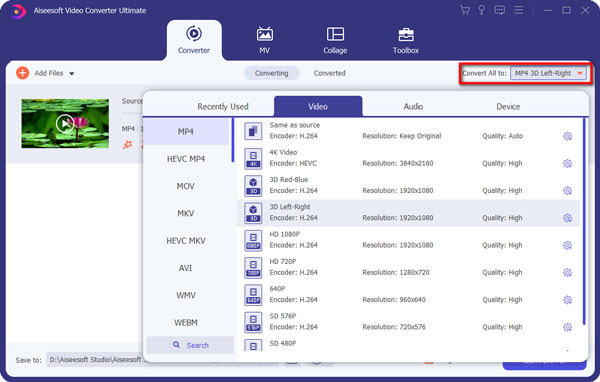
Możesz także ustawić wiele ustawień wyjściowych, klikając przycisk „Ustawienia”. W tym oknie możesz ustawić koder wideo, liczbę klatek na sekundę, szybkość transmisji wideo, rozdzielczość, koder dźwięku, częstotliwość próbkowania, kanały, szybkość transmisji dźwięku i współczynnik proporcji.
Krok 5 Konwertuj MPEG na iPhone
Ostatnim krokiem jest kliknięcie przycisku „Konwertuj” w menu głównym, aby przekonwertować źródłowe wideo MPEG na formaty wideo i audio kompatybilne z iPhone'em. I ten wspaniały konwerter MPEG na iPhone przyniesie Ci wspaniały iPhone wideo o doskonałej jakości wyjściowej po kilku minutach.